
投稿をピン留めすることは、実際にはどのような意味があるのでしょうか?
記事をピン留めすると、ピン留めを解除するまでページのトップに表示されます。これは、Facebookで商品やサービスを提供している企業のページにとって、とても良い機能です。 エンゲージメントを高めるためには、企業が頻繁に投稿することが非常に重要です。しかし、提供している商品やサービスの認知度を高めるためには、他の投稿よりも重要な投稿があり、他の投稿に紛れてしまうことがあります。 これらの重要な記事をピン留めしておけば、訪問者がページを開いたときにすぐに目にすることができます。ビジネスページでは、見込み客向けのプロモーション記事をピン留めすることができます。Facebookページの投稿をピン留めするには、そのページの管理者または編集者である必要があります。ピン留めされた記事の重要性
Facebookで記事をピン留めする方法について考える前に、なぜFacebookページやグループの記事をピン留めすることがそんなに重要なのかと思うかもしれません。投稿をピン留めする理由はたくさんあります。ここでは、ピン留めされた投稿がFacebookのページやグループにもたらすメリットを知っていただくために、いくつかの重要なものを説明します。 投稿をピン留めすることで、自分のページに多くのトラフィックをもたらし、また自分のウェブサイトにもアクセスできるようになります。ピン留めされた記事の中で、あなたのウェブサイトへのリンクを共有すれば、そこからオーディエンスは間違いなくあなたのウェブサイトにたどり着きます。欲しい場所にトラフィックを誘導する、非常に効果的な戦略です。 さらに、あなたのページの訪問者にとって、物事をよりシンプルにすることができます。例えば、レストランを経営していて、新しいディナープランを発表した場合、ピン留めされた投稿はとても便利です。電話」ボタンや「買い物」ボタンを入れることができます。もし誰かが興味を持って予約の電話をしたり、出前を頼んだりしたいと思ったら、その方がずっと便利です。このピン留めされた投稿は、確実にあなたのオーディエンスの注目を集め、あなたのレストランの売上や来店者数を増やすという目的を果たすことができるでしょう。 ピン留めされた投稿のもう一つの利点は、特にFacebookグループでは、グループのdo’s and don’tについて人々を教育することです。ピン留めされた投稿は、新しいメンバーがグループのルールを知るのにとても役立ちます。また、さまざまなイベントの告知を行い、ピン留めされた投稿を通して人々に知らせることもできます。Facebookページで投稿をピン留めする方法
をご紹介します。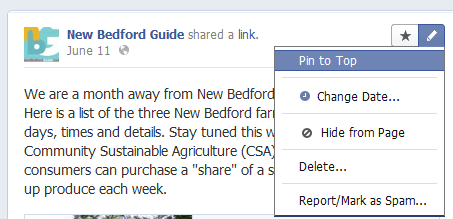
- まず、ピン留めする記事を決めます。
- 次に、新しいピンを作成するために、記事の右上にある3つの点をクリックします。
- 3番目に、「ページの一番上にピン留めする」を選択します。
Facebookグループで告知をするには?
これからFacebookでグループを作ろうとしている方、新しいグループに投稿を固定する方法を知りたい方、以下のようなことが必要です。 Facebookグループの新機能として「お知らせ」があります。Facebookは、ピン留め機能をグループの「お知らせ」セクションに置き換えました。機能は同じですが、名前が変わっています。Facebookグループを運営していて、Facebookグループへの投稿をピン留めする方法に関するこの重要なアップデートを見逃している人は、「お知らせ」機能を探してみてください。 これらの機能やオプションは、グループの管理者やモデレーターにのみ表示されます。Facebookページのように一度に1つの投稿しかピン留めできないのではなく、グループ内では一度に10個までアナウンスすることができます。 簡単な3ステップでアナウンスを行うことができます- まず、お知らせ記事の右上をクリックします。
- 次に、「お知らせとしてマーク」を選択します。
- 最後に、有効期限を選択します。
おわりに
最終的には、投稿をピン留めすることの意義を理解しなければなりません。正しい使い方をすれば、とても価値のあるものになります。オンラインビジネスでもコミュニティサービスでも、自分のページやグループのトップにピン留めするだけで、世界中の何百万人もの人にメッセージを伝えることができます。言うまでもなく、その方法はとても簡単です。Facebookで投稿をピン留めする方法についてのガイドが、皆様のお役に立てれば幸いです!Author
-

Introducing Emon, the social media maestro at Galaxy Marketing. With a touch of magic and strategic prowess, Emon transforms brands into digital supernovas. In the vast galaxy of social media, Emon is your guide to interstellar success. 🌌🚀 #GalaxyMarketingPro
Author
-

Introducing Emon, the social media maestro at Galaxy Marketing. With a touch of magic and strategic prowess, Emon transforms brands into digital supernovas. In the vast galaxy of social media, Emon is your guide to interstellar success. 🌌🚀 #GalaxyMarketingPro
-






